安装 Arduino 环境
2022-07-06
! 请使用最新版本的 Arduino IDE, 旧版本 IDE 无法解析 HTTP301,导致无法正确下载开发板元信息。
Linux
下载 Arduino IDE
Arduino IDE可以在 官方下载页面找到。
安装
对于Ubuntu, 在终端执行以下命令:
sudo usermod -a -G dialout $(whoami)
sudo apt install python3 python3-pip
sudo pip3 install pyserial
注意,设置后你需要注销 或者 重启 ,否则设计不会生效。
在Arduino IDE中添加开发板
- 添加URL
打开 Arduino IDE, 选择 文件 -> 首选项,
在附加开发板管理器网址中添加以下URL, 如果已经存在,请不要忘记要用逗号分隔。
http://dl.sipeed.com/MAIX/Maixduino/package_Maixduino_k210_index.json
如果下载过慢,也可以尝试这个链接。
http://dl.sipeed.com/MAIX/Maixduino/package_Maixduino_k210_dl_cdn_index.json
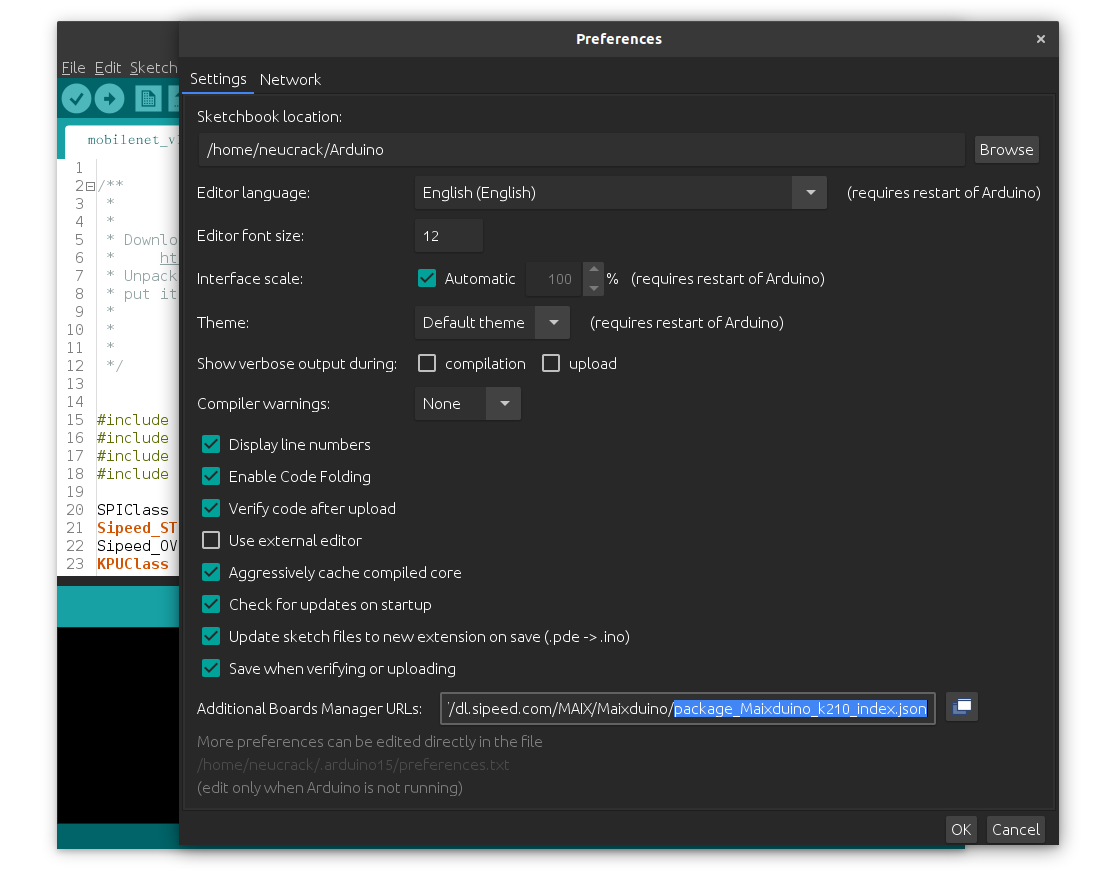
- 安装开发板工具和库
选择 工具 -> 开发板 -> 开发板管理器, 搜索 Maixduino, 选择最新版本然后点击 安装。
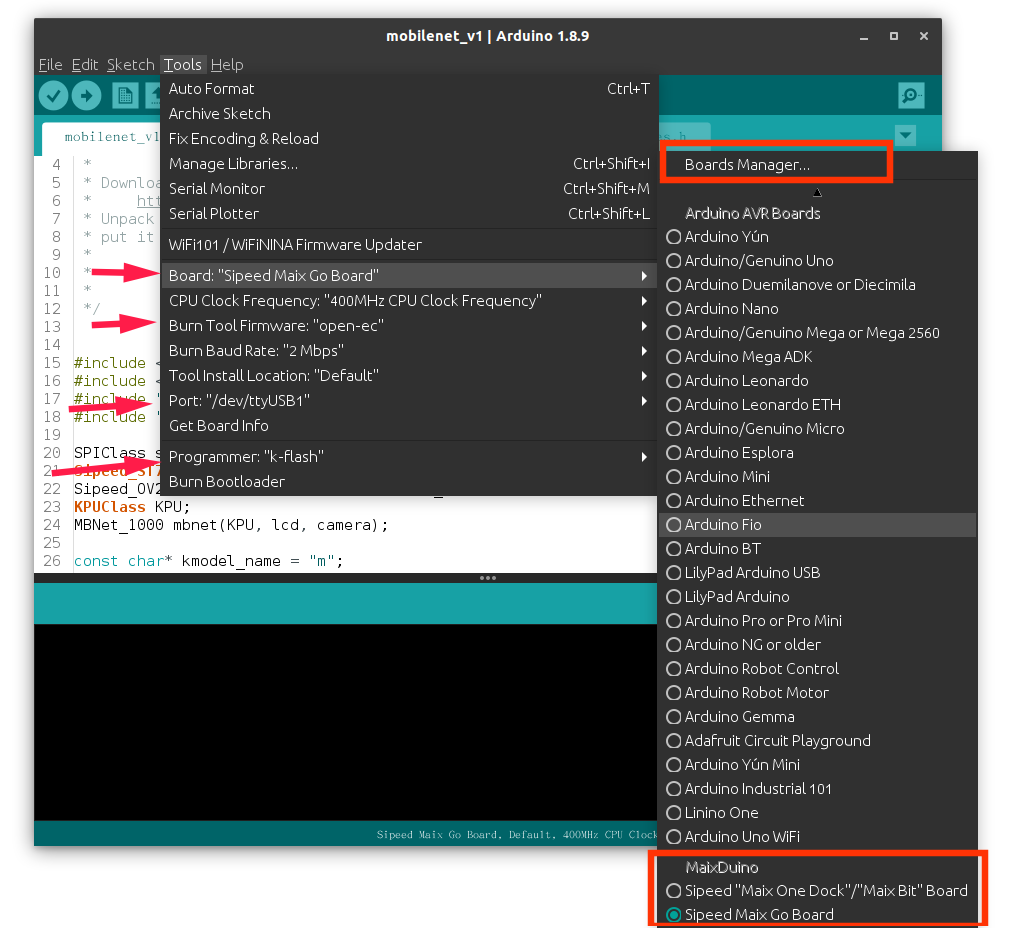
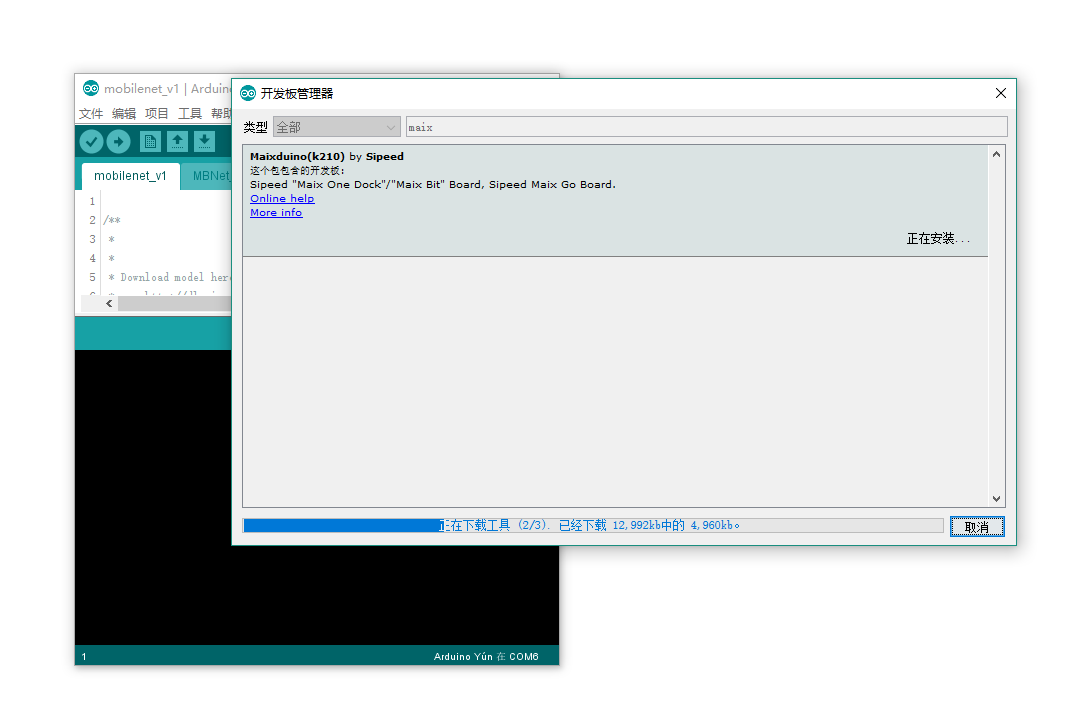
更改开发板设置
更改开发板设置,在Arduino IDE顶栏中的 工具栏下面可以找到。
开发板:选择你的开发板。烧录固件:仅支持Maix GO, 默认open-ec。烧录波特率:如果烧录失败请降低波特率。端口: 串口端口, e.g./dev/ttyUSB0程序员: 烧录工具,你 必须 选择k-flash
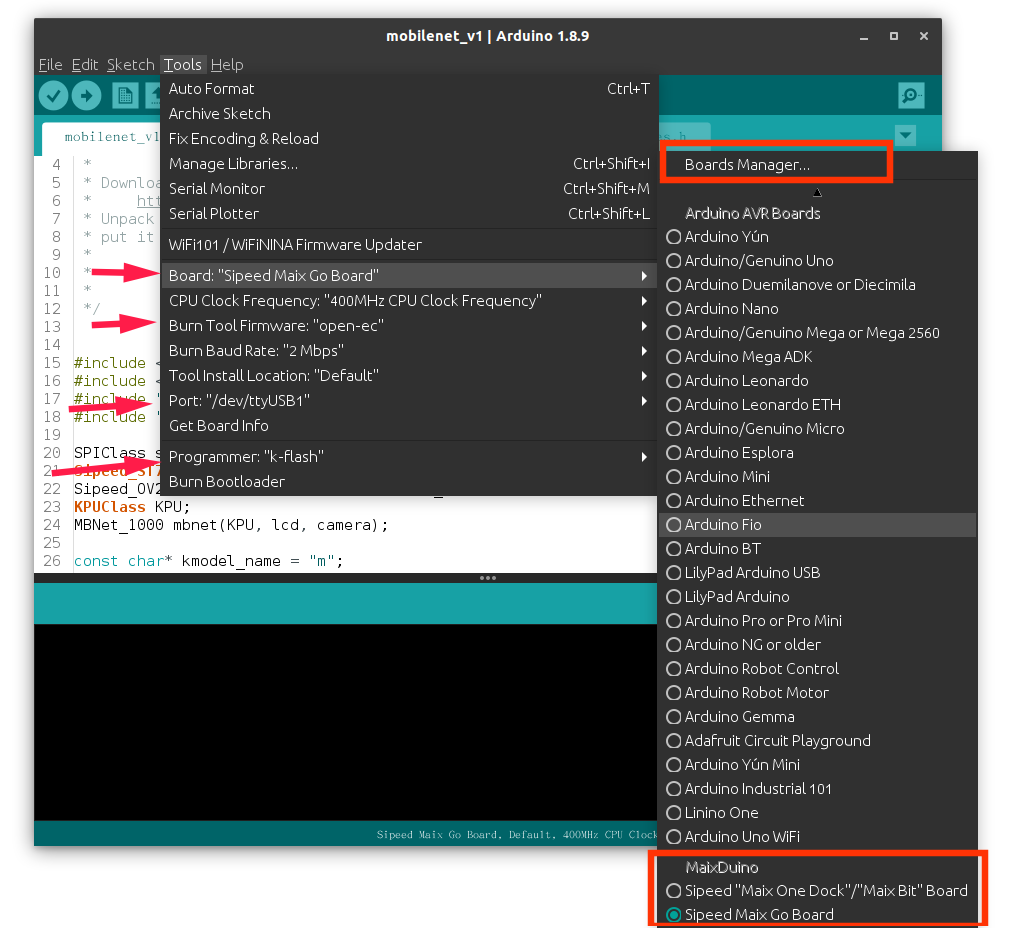
Windows
下载Arduino IDE
然后双击安装包进行安装
在 Arduino IDE中添加开发板
- 添加 URL
打开Arduino IDE, 选择 文件 -> 首选项,
添加 附加开发板管理器网址:
http://dl.sipeed.com/MAIX/Maixduino/package_Maixduino_k210_index.json (推荐)
或者
http://dl.sipeed.com/MAIX/Maixduino/package_Maixduino_k210_dl_cdn_index.json (如果上面的链接下载过慢,请尝试这个链接)
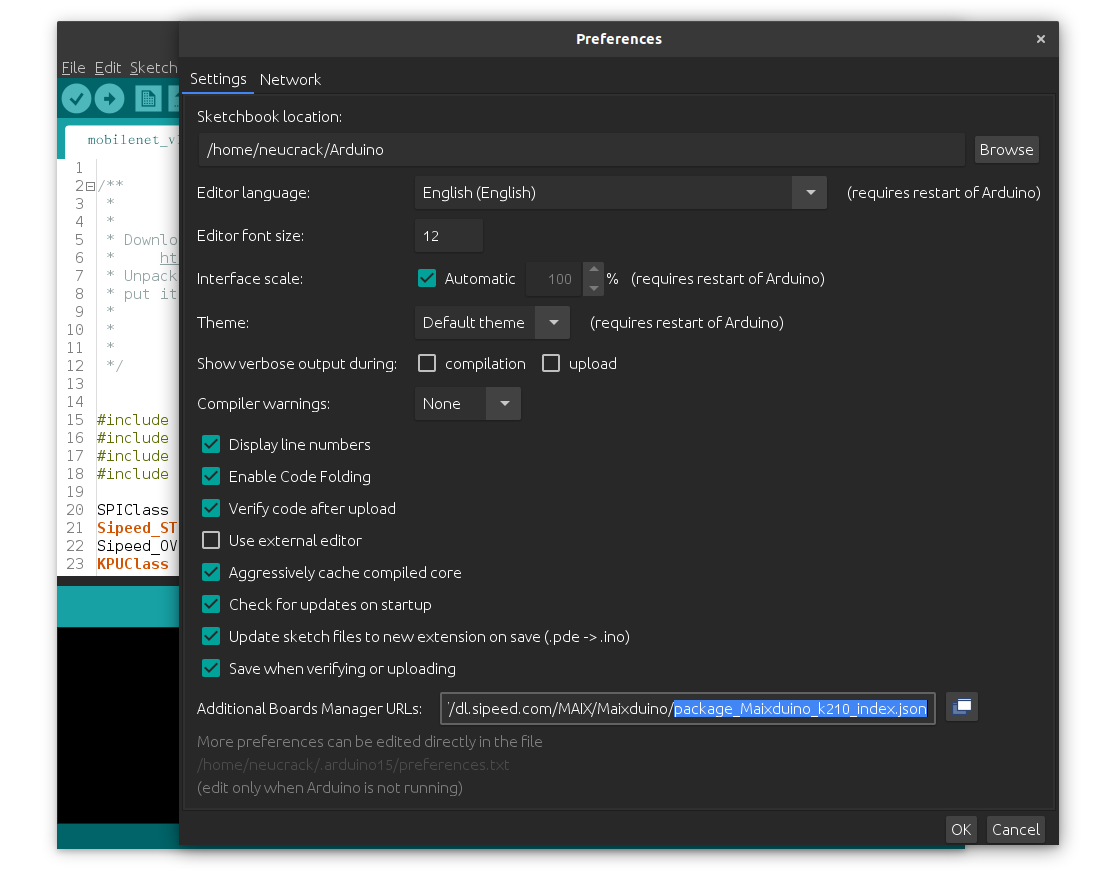
- 安装开发板工具和库
选择工具 -> 开发板 -> 开发板管理器, 搜索 Maixduino, 点击 安装
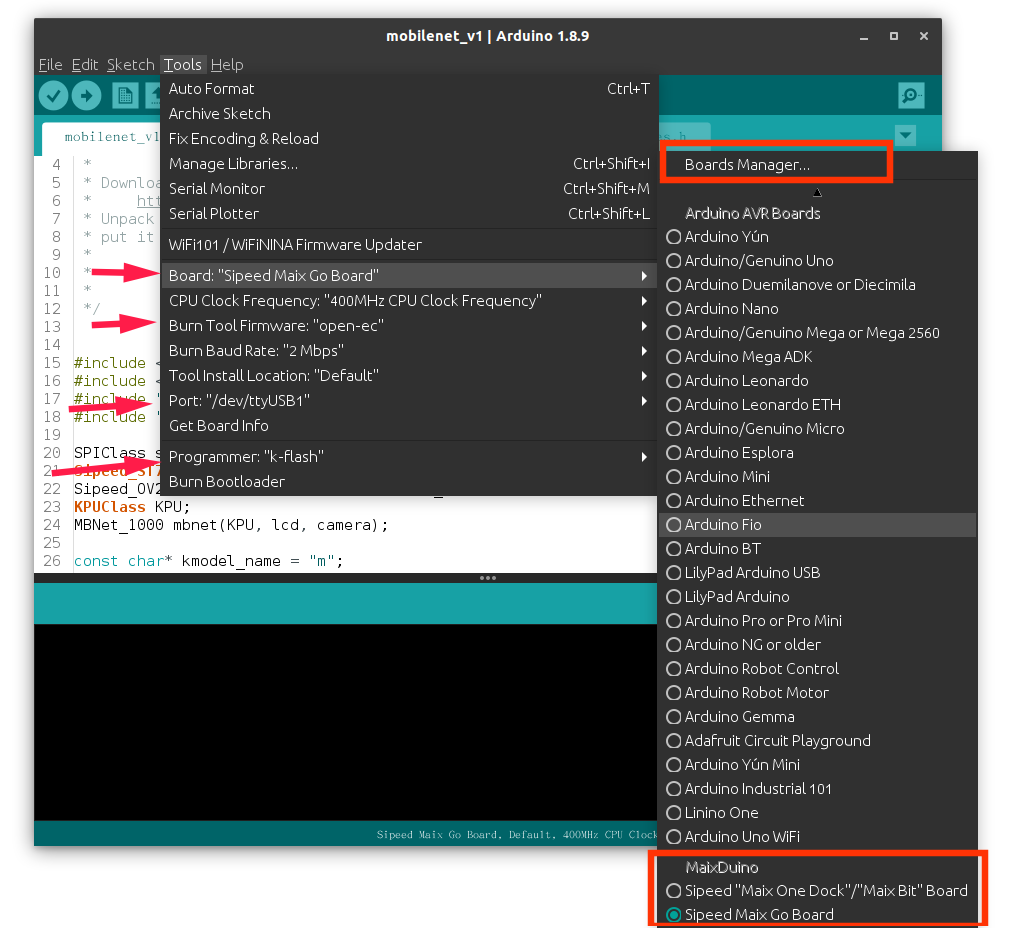
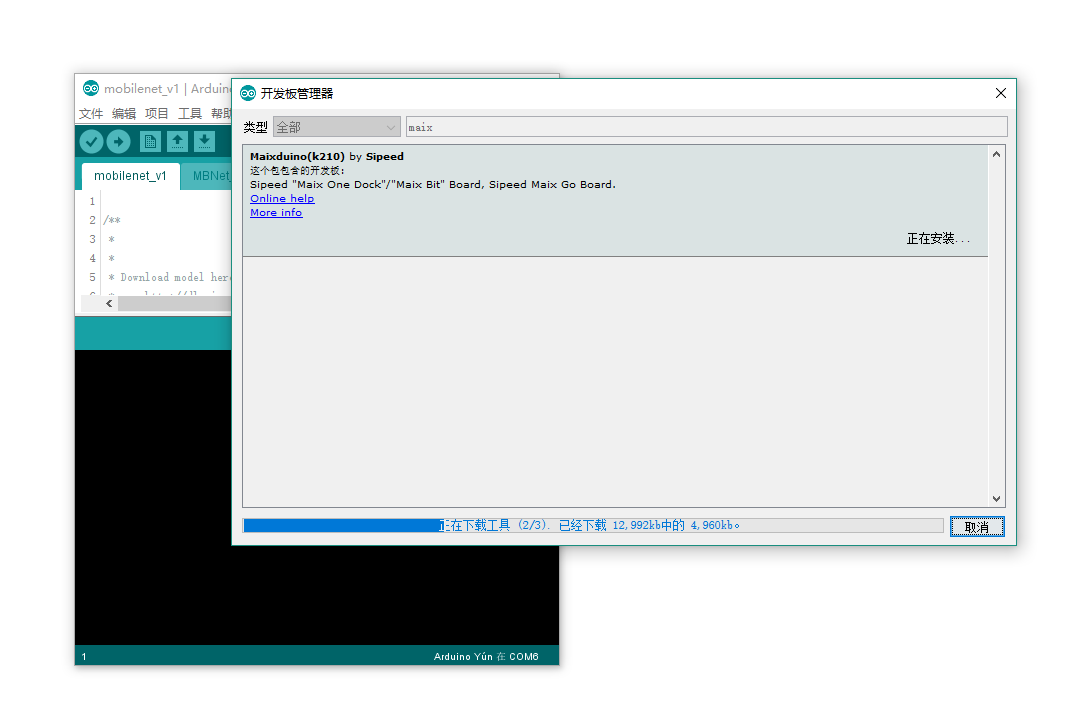
重新设置开发板
在Arduino IDE顶部的 工具 栏中重新设置开发板
开发板:选择你的开发板。烧录固件:仅支持Maix GO, 默认open-ec。烧录波特率:如果烧录失败请降低波特率。端口: 串口端口, e.g./dev/ttyUSB0程序员: 烧录工具,你 必须 选择k-flash
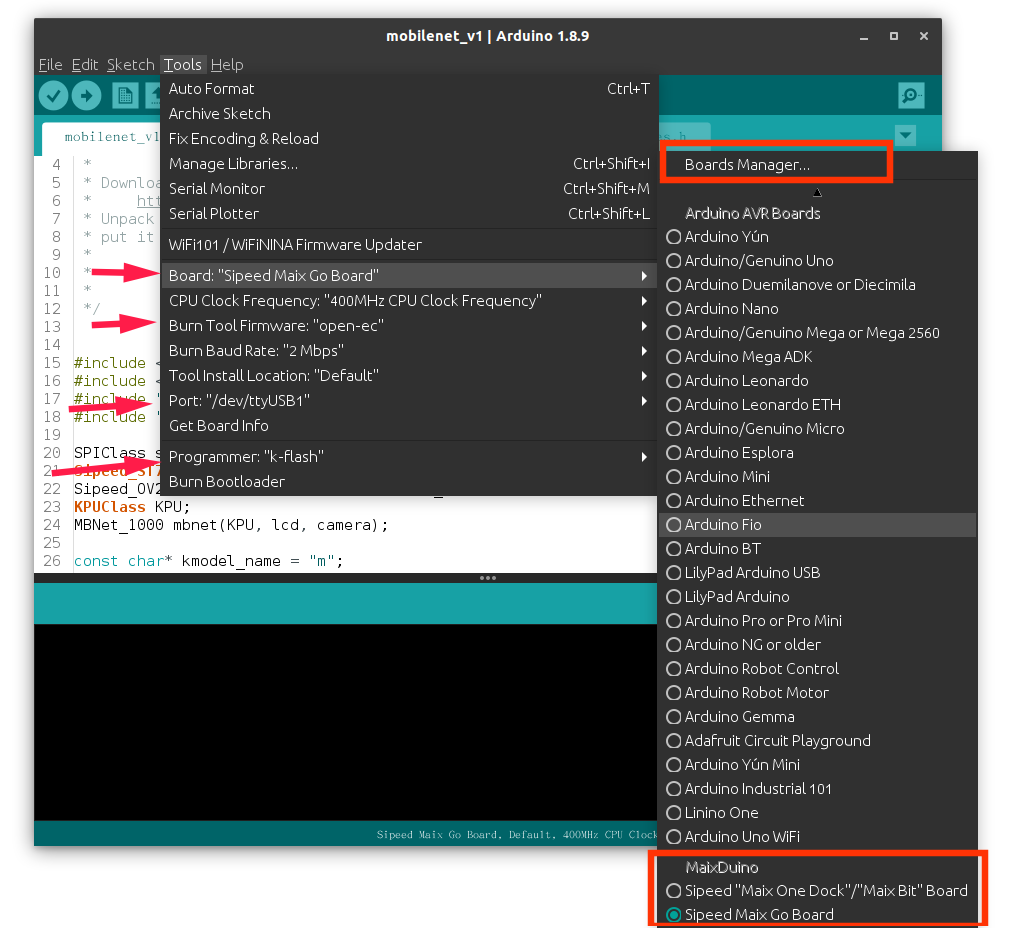



 Translate
Translate